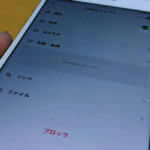こんにちは!複業ワーカーなサッシ(@3104nkmr)です。
「カスタムデザイン名刺whoo」でフォトグラファー用の名刺を作ってみましたよ。

超ズボラに100%テンプレに任せて作ったのですが・・・・想像以上にオシャレで個性的な仕上がりに大満足です(涙)
このページでは、以下の内容で「カスタムデザイン名刺「whoo(フー)」![]() 」のレビューを全力でお届けします。
」のレビューを全力でお届けします。
\2枚目の名刺にピッタリ!/
お洒落なカスタムデザイン名刺whoo(フー)とは?その特徴は?
まずは、こちら(↓)をご覧ください。
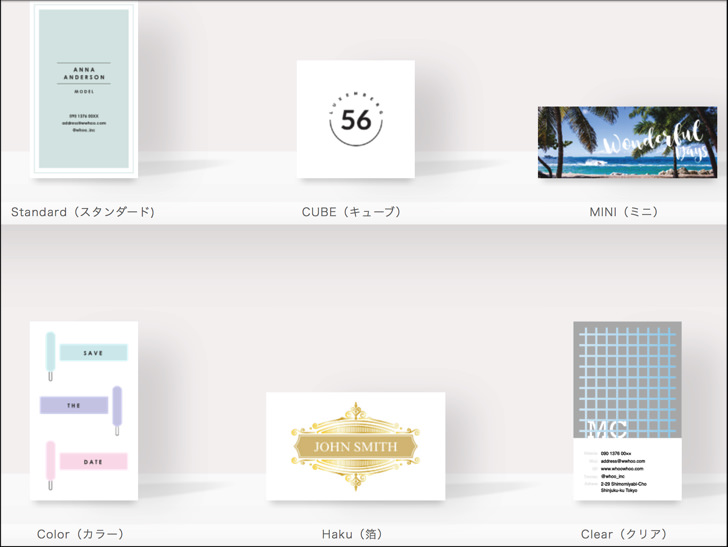
オリジナリティ半端ないでしょ!
カスタムデザイン名刺whoo(フー)の特徴は「ずば抜けたオシャレなテンプレ&斬新なデザイン」です。
ずば抜けたオシャレなテンプレ
お世辞抜きに、僕が今まで出会った名刺業者さんの中で「whoo![]() 」はダントツに「オシャレ度NO.1」となりました。
」はダントツに「オシャレ度NO.1」となりました。
センス抜群のアーティスト・フォトグラファーさん達による個性的なテンプレートが揃っています。
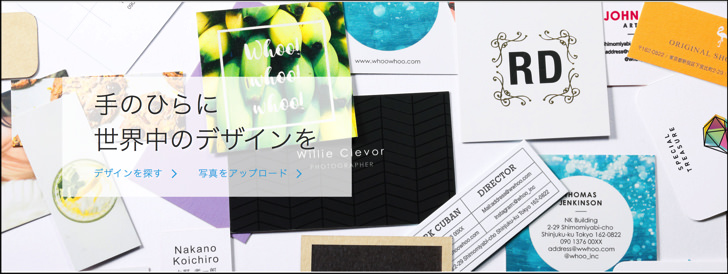
1つ残らずテンプレが全部こんなにオシャレな名刺ショップなんて他に無いですよ・・・(涙)
斬新なデザイン(名刺のサイズ・形)
テンプレートの美しさに加えて、名刺の形・デザイン自体もかなり斬新です。
基本的に、以下の3つのデザイン(サイズ)から選べます。
- Standard(スタンダード):55×91mm
- CUBE(キューブ):60×60mm
- MINI(ミニ):28×70mm
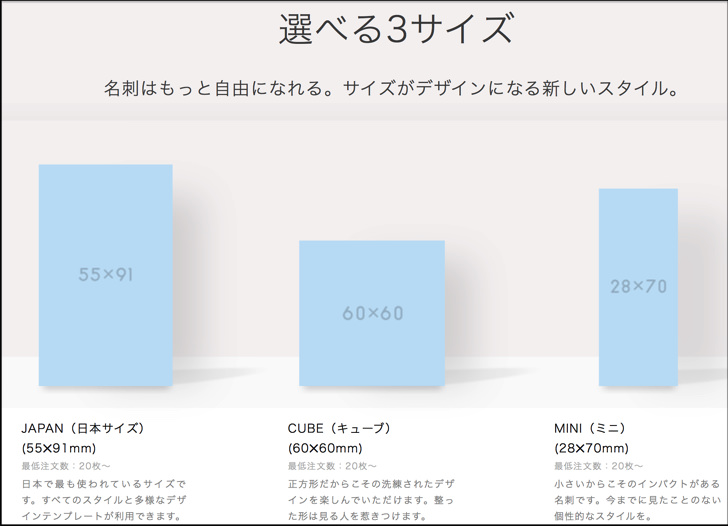
最も定番なサイズの「Standard」の形は、さらに以下の3つのアレンジも可能です。
- Color(カラー)・・・紙を3層にしてカラフルに
- Haku(箔)・・・箔を乗せてゴージャスに
- Clear(クリア)・・・立体感のある輝きに
他には、一枚一枚に違う写真を印刷できる「Pics(ピクス)」なんてサービスもあるんですよ。
ん〜、こんな独自路線な名刺屋さん初めてです!
カスタム名刺whooの使用感レビュー(開封の儀)
では、実際に僕が「whoo![]() 」の名刺を手に取った様子をレビューしますね。
」の名刺を手に取った様子をレビューしますね。
僕は「CUBE(キューブ)」のサイズで、「100枚」注文してみました。
「ゆうパック」でA4サイズくらいの段ボール箱で届きましたよ。


お〜外箱からすでにオシャレ感が満載です!新しいiPhoneを開けるときみたいなワクワクです(笑)

では、開封してみましょう。パカっ!

おおおおお!なんてスタイリッシュ!!


手に持ってみた感触もイイですよ。印刷の鮮明さや紙質も大満足な仕上がりでした。
whooのメリット・デメリット
続いては、実際に「whoo![]() 」を利用して実感した「メリット・デメリット」をお伝えします。
」を利用して実感した「メリット・デメリット」をお伝えします。
メリット
「whoo」のメリットは、やはり圧倒的にこれ(↓)でした。
自分で何も用意しないで、こんなオリジナリティ溢れる名刺が作れるんですからね〜。
もう感動モノです!
3つのデメリット
僕が「カスタムデザイン名刺「whoo(フー)」![]() 」に感じたデメリットは、以下の3点です。
」に感じたデメリットは、以下の3点です。
- 値段は高め
- 出荷がゆっくり
- 両面のみ
他の名刺業者さんに比べて、値段は高めです。基本的な「スタンダード」や「キューブ」サイズで「100枚:5080円(送料込み)」となっています。
まぁ、デザイン重視なので仕方がないですね(笑)
出荷は、原則として以下のようになっています。
ご注文が確定してから5営業日後の出荷となります
「午前中のご注文なら、当日出荷!」という名刺業者さんもあるので、急いで名刺が欲しい人には不向きですね。
あと、基本的にテンプレートのデザインは全て「両面」になっています。
シンプルに片面だけの名刺がいい人は、特に「whoo」を選ぶ理由は無さそうです。
カスタム名刺whooへの申し込み手順
最後に、実際の「申し込み手順」も紹介しておきますね。
まず、「whoo![]() 」の公式サイトを開きます。
」の公式サイトを開きます。
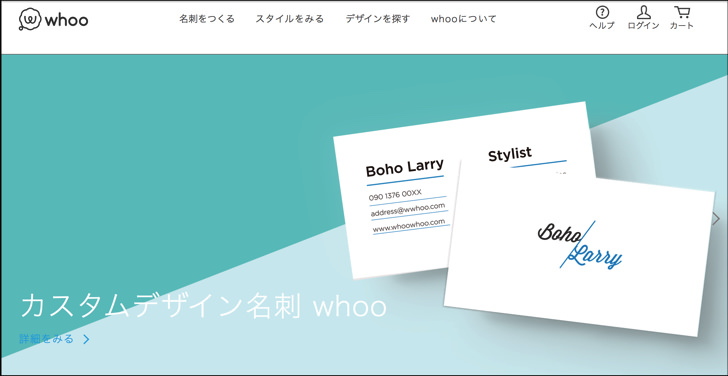
左上の「名刺をつくる」をクリックしてください。
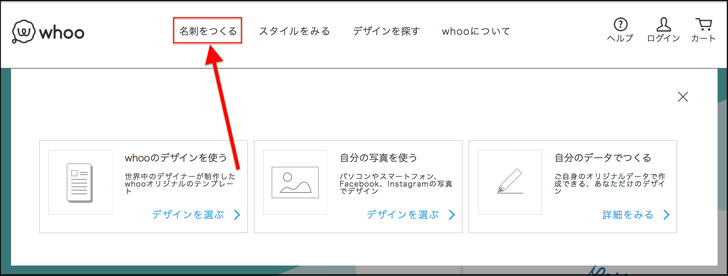
すると、以下の3択が選べます。
- whooのデザインを使う
- 自分の写真を使う
- 自分のデータでつくる
デザインは「whoo」のテンプレートに任せて、自分の名前や連絡先だけ入力したい人は「whooのデザインを使う」をクリックしてください。
ここから、デザイン(テンプレート)を選んでいきます。
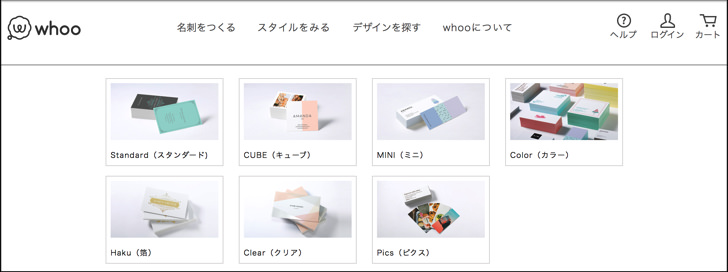
テンプレはめちゃくちゃ豊富にあるので、「job(職業)」や「Desgin type(デザインタイプ)」などを選ぶと、希望に合いそうなデザインに絞り込んでくれますよ!
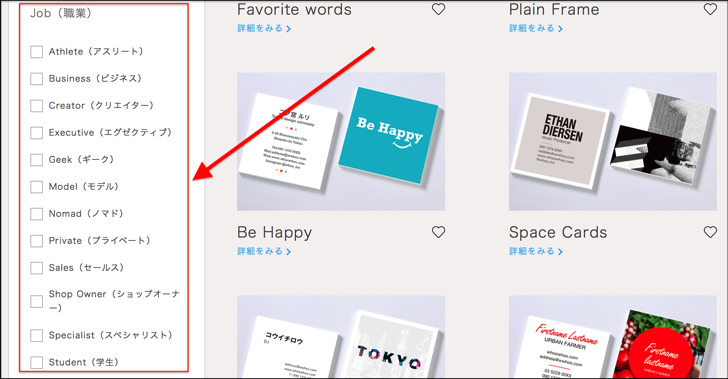
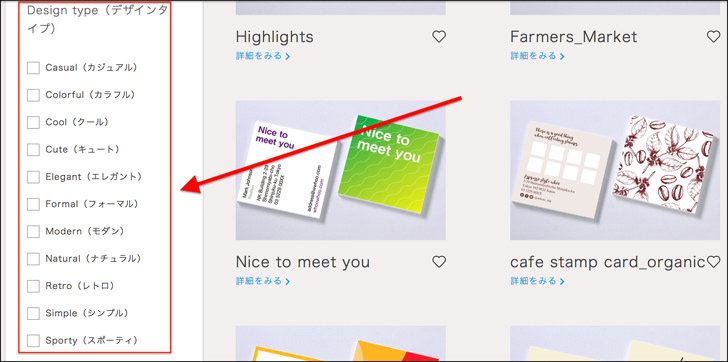
僕は「ノマド」「ナチュラル」のキーワードで絞り込んで、「CAMERA FRAME」というデザインを選んでみました。
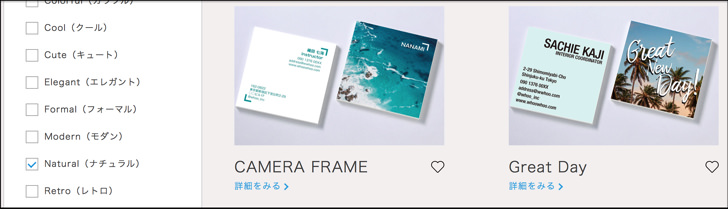
「名刺作成を始める」をクリックすると、データ入力が始まります。
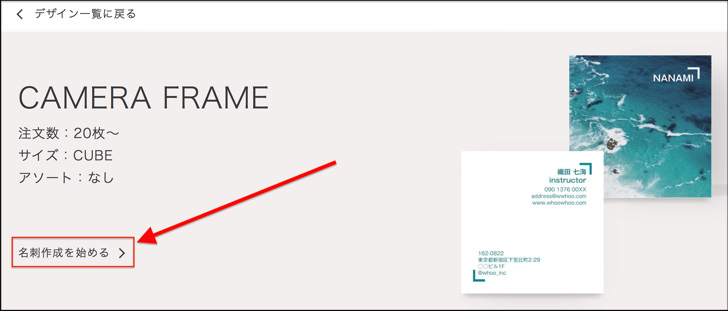
やることは、以下の3ステップだけでokですよ!
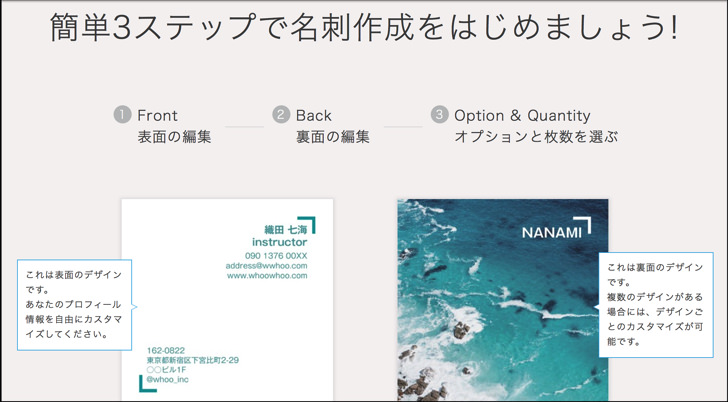
- 表面の編集
- 裏面の編集
- オプションと枚数を選ぶ
「このデザインではじめる」をクリックするとスタートです。
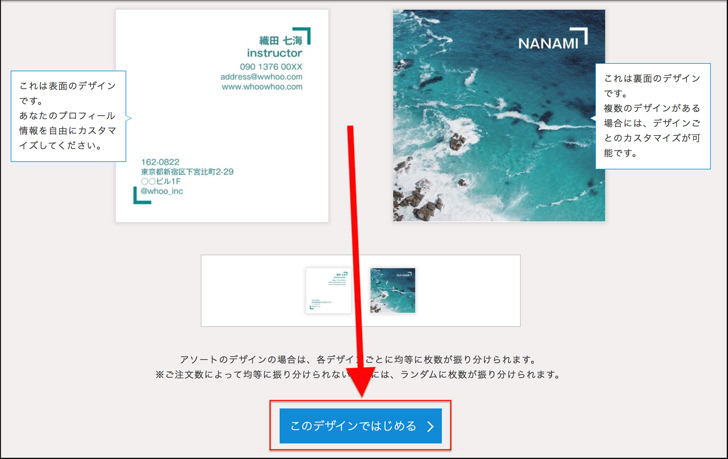
まず、表面に必要なデータを入力していきます。
フォントの種類・大きさ・色などが選べますよ。
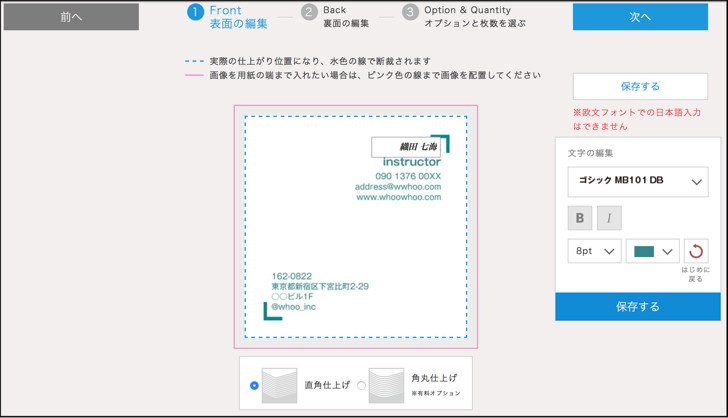
表面を入力して「次へ」をクリックすると、次は裏面です。
裏面も表面と同様にデータを入力していきます。画像を追加することも出来ましたよ。
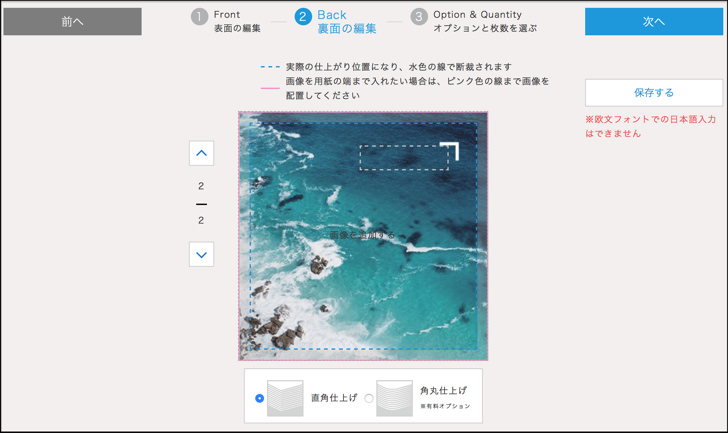
裏面を終えて「次へ」をクリックすると、「オプションと枚数」の選択です。
以下の項目が選べますよ。
- 仕上げ(グロス加工やマット加工)
- 出荷予定日
- 枚数
「オプションと枚数」の入力を終えて「次へ」をクリックすると、注文内容の確認です。
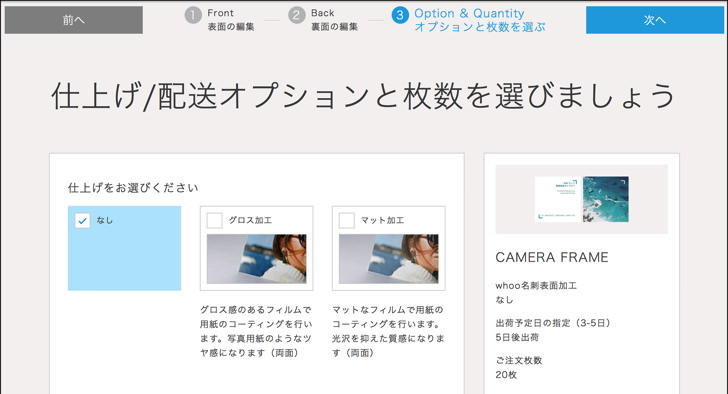
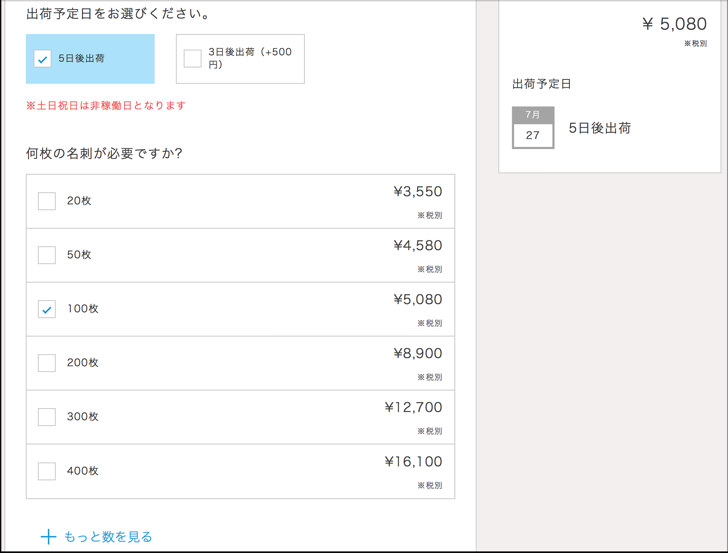
誤字や間違いの確認にチェックを入れたら、「カートに入れる」をクリックして進んでください。
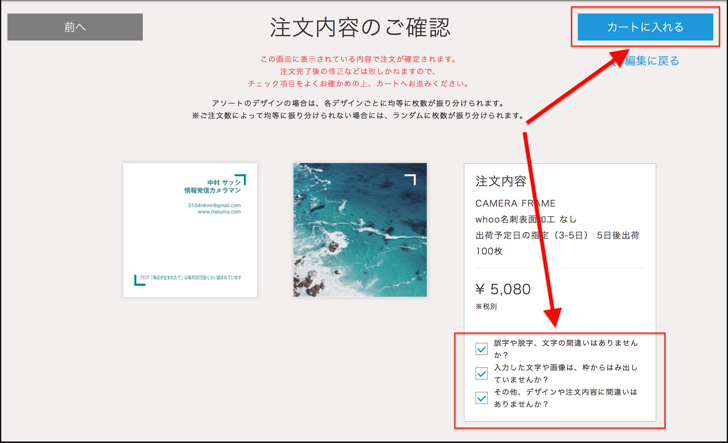
すると、「会員登録」の画面になります。(初めての注文の人のみ)
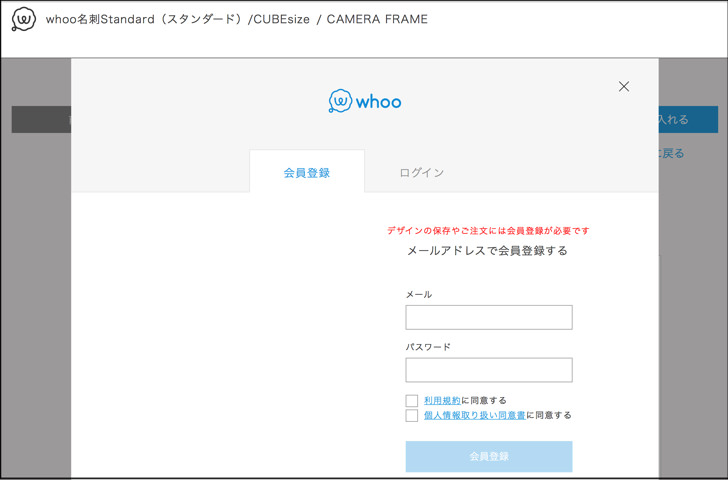
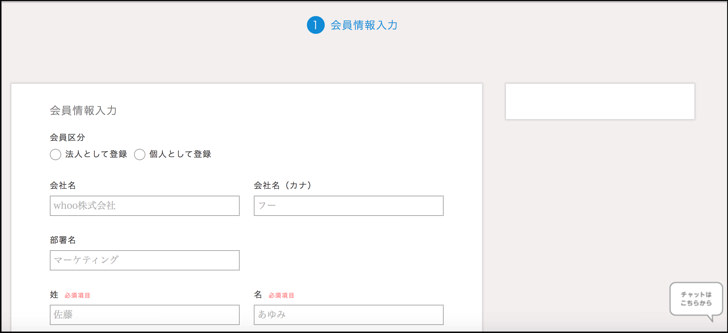
個人情報を入力して登録してください。
ここからは、「支払い方法の選択」「配送先の選択」と続いていきます。
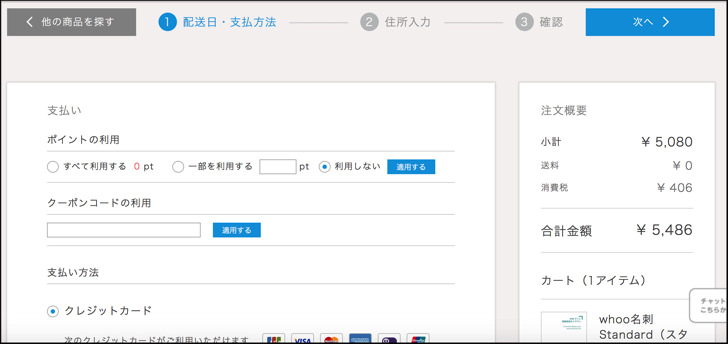
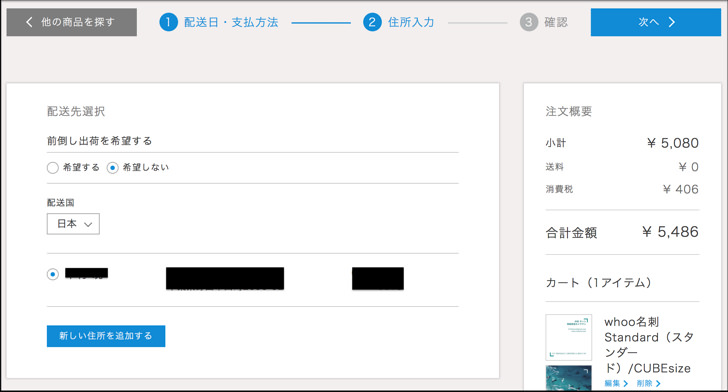
それら必要事項を入力していき、「注文を確定する」をクリックすればオーダー完了です!
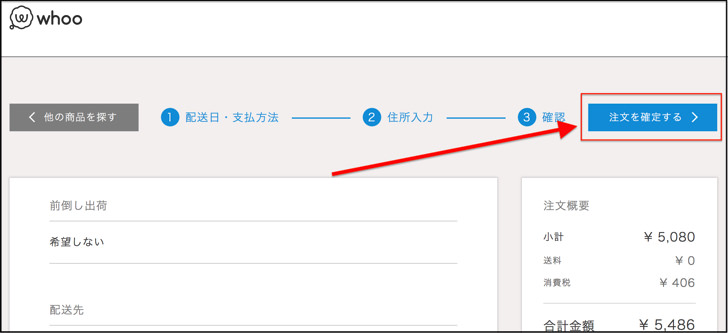
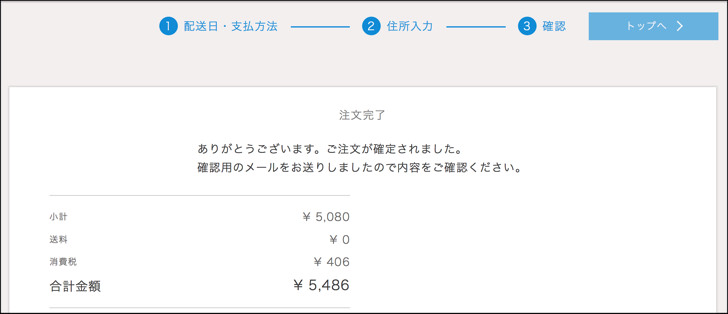
お疲れ様でした〜。
注文確認のメールが来ているので、チェックしておいてくださいね。
まとめ
最後に、「whoo![]() 」の名刺が向いている人の特徴をまとめておきますね。
」の名刺が向いている人の特徴をまとめておきますね。
「whoo」の名刺をおすすめしたいのは、ズバリ「オシャレで個性的な名刺が欲しい人」です!
「なるべく安いほうがイイ!」とか「シンプルなやつを今すぐ欲しい!」のような、ビジネス利用にはあまり向かないですね。
僕は大量に必要なライター用の名刺は「安さ・出荷スピード」重視の業者さんにお願いし、「whoo」にはフォトグラファー用の名刺を注文して、使い分けています。
デザインを重視する場合は「カスタムデザイン名刺「whoo(フー)」![]() 」が文句なしにイチオシです!ぜひ試してみてくださいね。
」が文句なしにイチオシです!ぜひ試してみてくださいね。
\2枚目の名刺にピッタリ!/